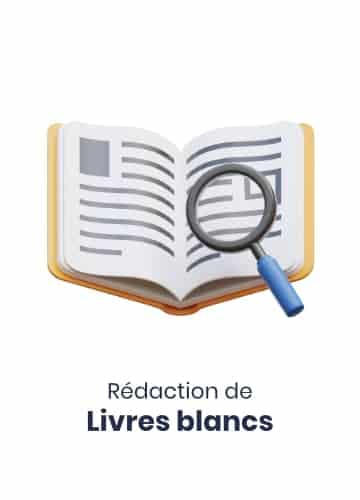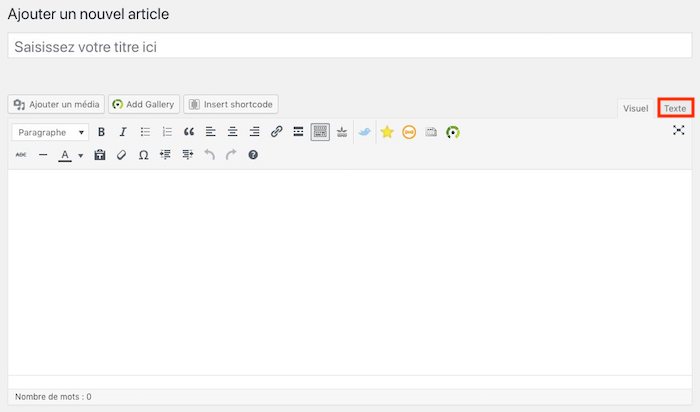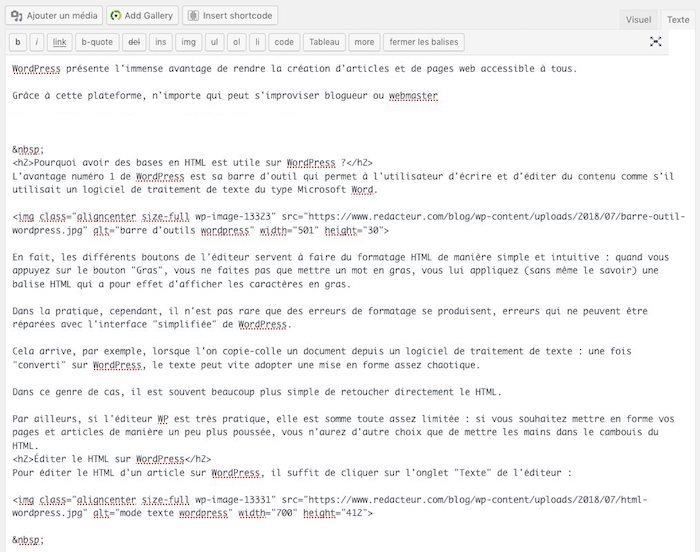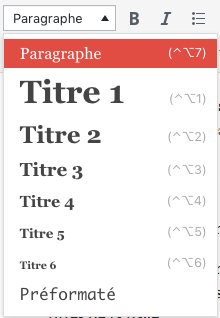WordPress présente l’immense avantage de rendre la création d’articles et de pages web accessible à tous.
Grâce à cette plateforme, n’importe qui peut s’improviser blogueur ou webmaster sans nécessairement avoir de connaissances techniques.
Mais n’oublions pas que derrière cette interface simplifiée se cache du code, et notamment du HTML, et qu’il est toujours bon d’avoir quelques notions pour utiliser WordPress de manière optimale.
C’est pourquoi nous vous proposons de passer en revue les fondamentaux du HTML sur le célèbre système de gestion de contenus.
Pourquoi avoir des bases en HTML est utile sur WordPress ?
L’avantage numéro 1 de WordPress est sa barre d’outil qui permet à l’utilisateur d’écrire et d’éditer du contenu comme s’il utilisait un logiciel de traitement de texte (du type Microsoft Word).
En vérité, les différents boutons de l’éditeur servent à faire du formatage HTML de manière simplifiée : quand vous appuyez sur le bouton “Gras”, vous ne faites pas que mettre un mot en gras, vous lui appliquez (sans même le savoir) une balise HTML qui a pour effet d’afficher les caractères en gras.
Dans la pratique, cependant, il n’est pas rare que des erreurs de formatage se produisent ; erreurs qui ne peuvent être réparées avec l’interface “simplifiée” de WordPress.
Cela peut arriver, par exemple, lorsque l’on copie-colle un document depuis un logiciel de traitement de texte : une fois “converti” sur WordPress, le texte peut vite adopter une mise en forme assez chaotique.
Dans ce genre de cas, il est souvent beaucoup plus simple de retoucher directement le HTML.
Par ailleurs, si l’éditeur WP est très pratique, elle est somme toute assez limitée : si vous souhaitez mettre en forme vos pages et articles de manière un peu plus poussée, vous n’aurez parfois pas d’autre choix que de mettre les mains dans le cambouis du HTML.
Éditer le HTML sur WordPress
Pour éditer le HTML d’un article sur WordPress, il suffit de cliquer sur l’onglet “Texte” de l’éditeur :
Vous devriez alors voir s’afficher quelque chose de ce style :
Le mode Texte est en quelque sorte “l’envers du décor” d’un article ou d’une page sur WordPress : vous pouvez y voir différentes balises (de la forme <xxx>) qui sont invisibles en mode Visuel. Reste à savoir ce qu’elles signifient…
Les principales balises HTML à connaître
Il existe des dizaines de balises HTML mais, dans les faits, seules quelques unes d’entre elles sont couramment utilisées – surtout pour un usage “amateur” sur WordPress. Nous nous focaliserons donc sur les plus importantes.
À noter : les balises HTML s’écrivent sous la forme <xxx> et, dans la plupart des cas, doivent être fermées par une balise </xxx>.
Par exemple : <strong>WordPress</strong> donnerale mot WordPress en gras, comme nous le verrons plus bas.
Les titres : <h1>, <h2>, etc.
Les titres font parties des éléments de formatage HTML les plus importants :
- Ils servent non seulement à structurer et à hiérarchiser vos contenus pour faciliter leur lecture ;
- Ils sont aussi importants pour le référencement naturel : une des règles de base du SEO est de placer les mots-clés ciblés dans les titres de la page.
Il existe plusieurs niveaux de titres allant de 1 à 6 (bien que l’on s’arrête généralement à 3 ou 4) et que l’on note <h1>, <h2>, etc. Dans l’éditeur WP ils sont représentés par cette liste déroulante :
Par exemple, <h4>Les bases du HTML sur WordPress</h4> donnera :
Les bases du HTML sur WordPress
Attention : le titre principal de l’article est automatiquement considéré comme un <h1>. N’en ajoutez donc pas dans le document, puisqu’il est fortement déconseillé d’avoir plusieurs h1 sur une seule page – pour des raisons SEO, notamment.
Le gras et l’italique : <strong> et <em>
C’est la balise <strong> qui permet d’indiquer qu’un mot ou une phrase est en gras : <strong>WordPress</strong> devient ainsi WordPress.
L’italique, quant à lui, obéit à la balise <em> : <em>HTML</em> se transforme en HTML.
Les listes : <li>, <ol> et <ul>
L’utilisation des listes est très appréciée car elles facilitent la lecture et allègent le texte : il est donc important de connaître leur fonctionnement au niveau du HTML.
Il faut distinguer deux types de listes :
- La liste à puces (c’est justement celle que nous utilisons ici même), que l’on note <ul> ;
- La liste numérotée, que l’on note <ol>.
Au sein d’une liste, on utilise aussi la balise <li> pour distinguer chaque ligne, en suivant une structure comme celle-ci :
<ol>
<li>Ligne 1</li>
<li>Ligne 2</li>
<li>Ligne 3</li>
</ol>
L’exemple ci-dessus donnera donc :
- Ligne 1
- Ligne 2
- Ligne 3
Les liens : <a href>
Savoir insérer un lien directement en HTML peut s’avérer très utile, par exemple si vous souhaitez mettre un lien dans la légende d’une image, WordPress ne permettant pas de le faire plus facilement :
La syntaxe des liens est un peu particulière :
- Commencez par ouvrir une balise de la forme <a href=””> et indiquez l’URL du lien entre les guillemets : <a href=”www.monsite.com”> ;
- Si vous souhaitez que le lien s’ouvre dans un nouvel onglet une fois cliqué, ajoutez l’expression target=”_blank” dans la balise : <a href=”www.monsite.com” target=”_blank”>
- Écrivez ensuite l’ancre du lien, c’est-à-dire le texte sur lequel sera “intégré” le lien ;
- Terminez avec une balise de fermeture </a>.
Par exemple, <a href=”https://www.redacteur.com” target=”_blank”>Cliquez pour accéder à la page d’accueil</a> deviendra Cliquez pour accéder à la page d’accueil.
Les images : <img>
Les visures sont très importants pour enrichir et rendre plus digestes vos contenus.
Au niveau du HTML, c’est la balise <img/> que l’on utilise pour insérer une image : elle est un peu particulière, car elle n’est pas constituée d’une balise ouvrante et d’une balise de fermeture. Elle se construit comme ceci :
-
- Ouvrez la balise <img ;
- Indiquez la provenance de l’image avec src=”URL de l’image” ;
- Ajoutez des informations complémentaires si vous le souhaitez, comme le texte alternatif avec alt=”texte alternatif” ou encore la largeur ou la hauteur (width=”largeur” et height=”hauteur) .
Par exemple, le code suivant permet de faire apparaître l’image à la une de cet article : <img src=”https://www.redacteur.com/blog/wp-content/uploads/sites/6/2018/07/wordpress-html.jpg” alt=”wordpress html”/>
D’autres balises à connaître
- <br> : saut de ligne
La balise <br> est utilisée pour effectuer des sauts de ligne. Dans l’exemple ci-dessous, les paragraphes 1 et 2 sont séparés par une balise <br> :
Paragraphe 1
Paragraphe 2
- <hr/> : ligne horizontale
La balise <hr/> permet de tracer une ligne horizontal traversant toute la largeur de la page :
Conclusion
Même si la plateforme a été conçue pour être accessible à tous, quelques connaissances en HTML sont parfois nécessaires pour tirer le meilleur de WordPress et l’utiliser de manière avancée.
Ce petit tour d’horizon des fondamentaux du HTML sur WordPress vous sera donc forcément utile un jour ou l’autre, si vous utilisez régulièrement ce CMS.
À lire aussi : WordPress : 6 tâches à effectuer en admin avant de lancer votre blog